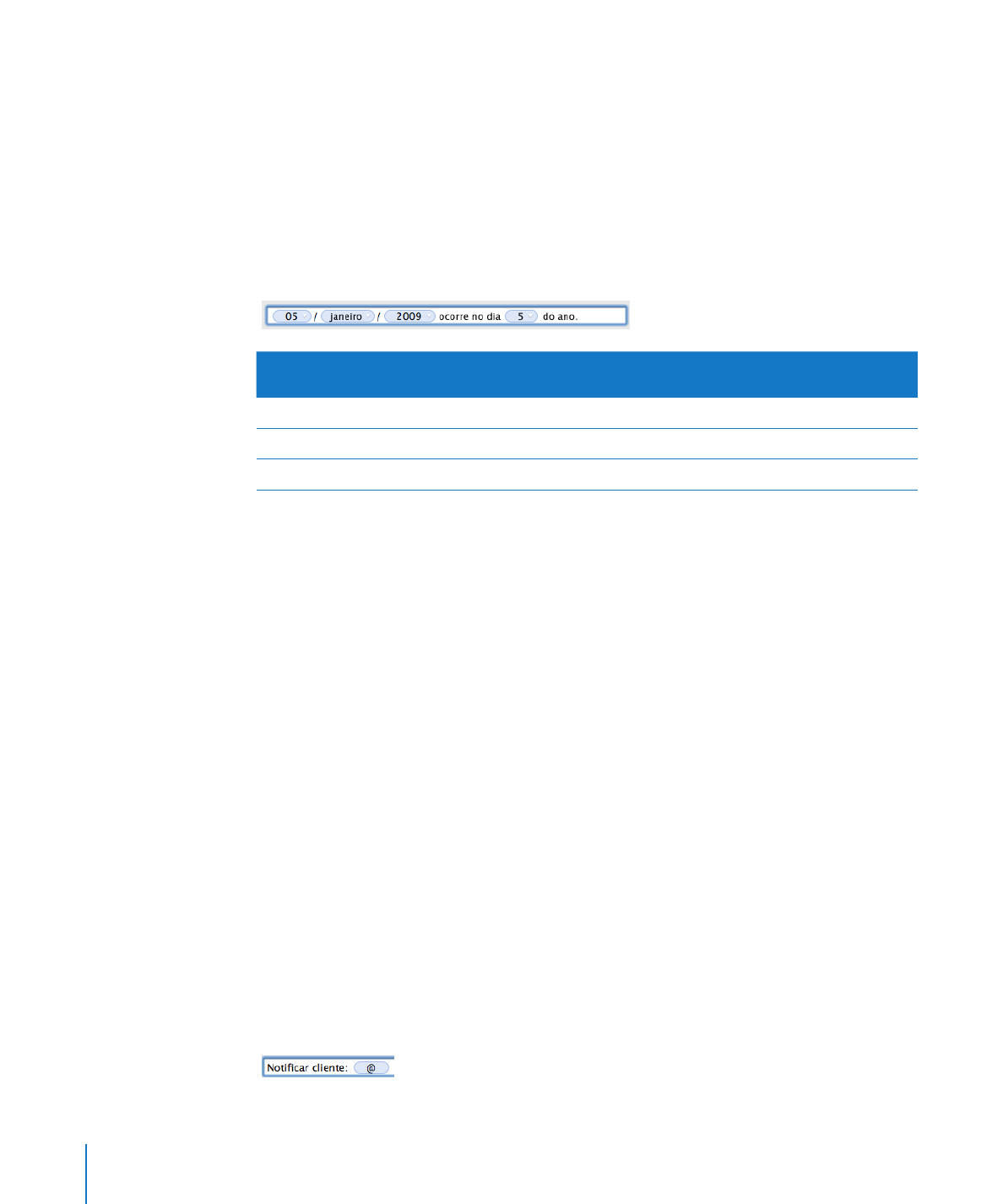
Como criar uma formatação de texto personalizada
É possível definir texto para apresentar antes ou depois de um valor introduzido numa
célula de tabela quando nenhuma outra formatação tiver sido aplicada à célula.
Para definir texto a apresentar em células de tabelas:
1
Seleccione uma ou mais células.
2
Proceda de uma das seguintes formas:
Seleccione Personalizado no menu instantâneo "Formatos de célula" na barra de
Â
formatação.
Seleccione Personalizada a partir do menu instantâneo "Formatação de célula" do
Â
Inspector de células.
Seleccione Formatação > Criar formatação personalizada de célula.
Â
3
No menu instantâneo Tipo, seleccione "Número e texto".
4
Desloque o elemento "Texto inserido" (azul) da caixa "Elementos da data e da hora"
para o campo de formatação vazio por cima da caixa. (Apague quaisquer elementos
existentes que possam estar no campo antes de deslocar o elemento de "Texto
inserido".)
5
Coloque o ponto de inserção antes ou depois do elemento e a seguir escreva o seu
texto, incluindo espaços, se necessário. É possível clicar no elemento e utilizar as teclas
da seta para a esquerda ou da seta para a direita para colocar o ponto de inserção.
122
Capítulo 4
Como trabalhar com células de tabelas
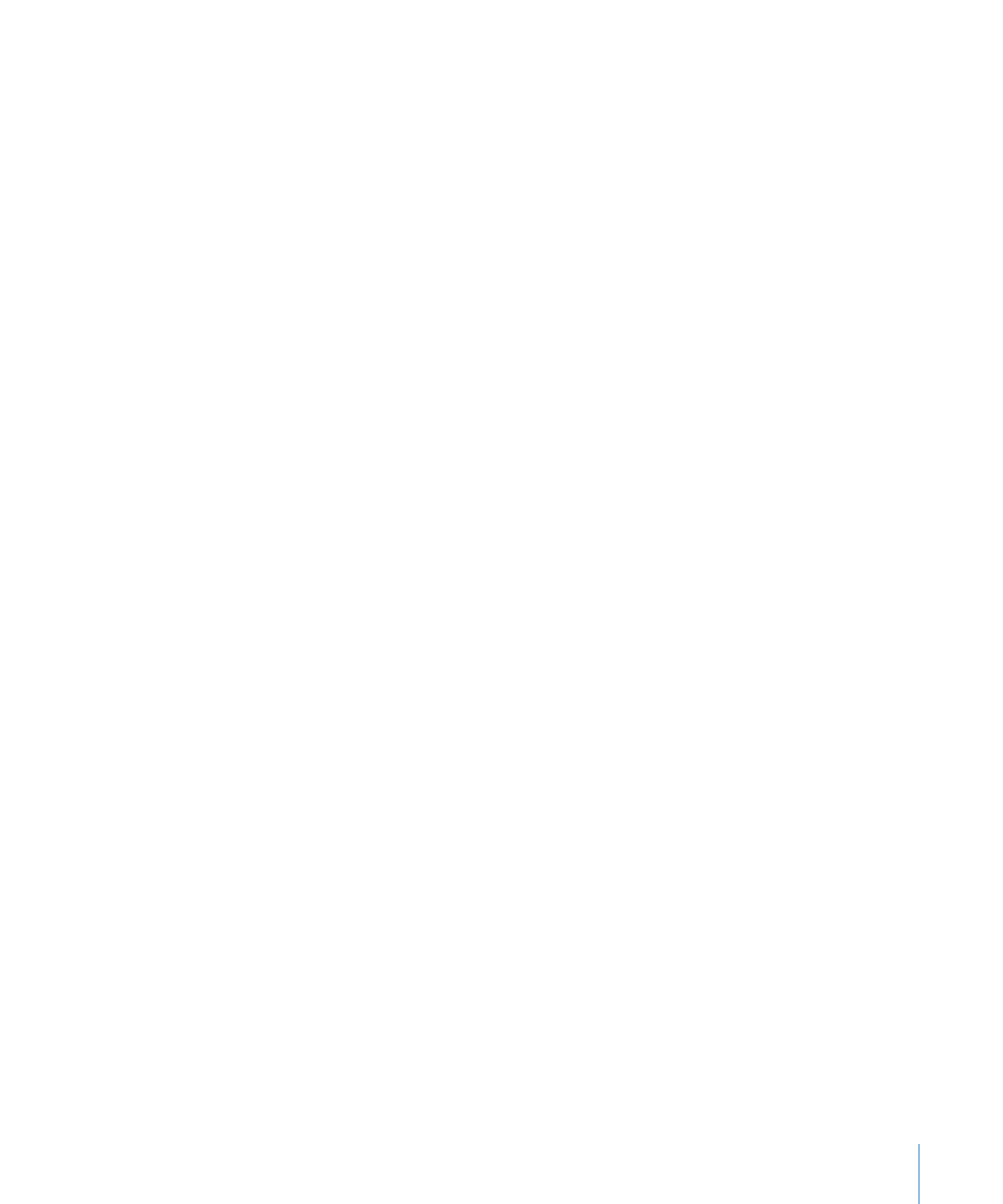
Capítulo 4
Como trabalhar com células de tabelas
123
Se digitar “É necessário actualizar o endereço” num campo com esta formatação, o
valor é apresentado do seguinte modo: Notificar cliente: É necessário actualizar o
endereço.
6
No campo Nome, digite um nome para a formatação de texto.
Os nomes dos formatos personalizados são listados no menu instantâneo "Formatos
de célula" na barra de formatação e no menu instantâneo "Formato da célula" do
Inspector de células.
7
Clique em OK para guardar a sua formatação de texto e aplique-a às células
seleccionadas.